启动报错“An operating system wasn't found”
启动报错“An operating system wasn't found”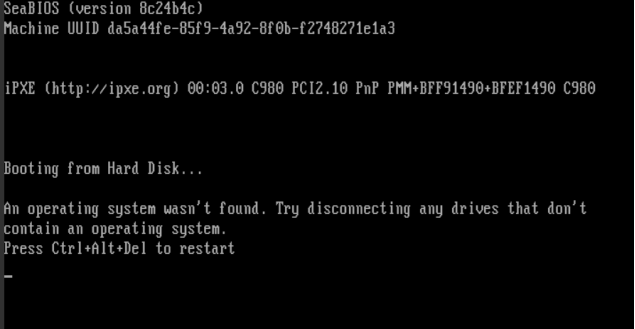
网站声明:如果转载,请联系本站管理员。否则一切后果自行承担。
-
 1843880570 2024-04-01 14:07:01
1843880570 2024-04-01 14:07:01需要具有 Windows 7 或更高版本的可启动 USB 或 DVD 才能打开命令提示符。 如果没有可用的可启动媒体,可以按照 此处找到的创建安装媒体步骤获取一个。
打开命令提示符:-
从任何 DVD 或 USB Windows 7、8 或 10 介质启动。
-
到达 Windows 安装程序屏幕 (在其中选择语言、时间和键盘设置) 后,按 SHIFT + F10 键打开命令提示符。
了解磁盘是设置为 GUID 分区表 (GPT) 还是主启动记录 (MBR) :-
在命令提示符中,键入 diskpart 并按 Enter。
-
键入列表磁盘,然后按 Enter。
-
查找磁盘并查看 GPT 列是否具有星号 (*) – 这将指示磁盘为 GPT。 如果未找到星号,则磁盘设置为 MBR。
-
键入 exit,然后按 Enter。
如果类型为 MBR:
-
在命令提示符中,键入 dir a: ,然后按 Enter。
-
如果找到驱动器 A: 并显示目录,检查目录中的 \Windows 文件夹。 如果存在,则为系统驱动器。 跳到步骤 2。
-
如果找不到驱动器或它不包含 \Windows 文件夹,请键入 dir b: ,然后按 Enter。 继续浏览字母表,直到找到包含 \Windows 文件夹的驱动器,但跳过 X: 驱动器。 这是你正在使用的 USB 或 DVD 中的安装文件。 最常见的位置是 C: 驱动器,因此本文的其余部分将使用该示例。
-
-
找到它后,键入:bcdboot C:\Windows /S C:
-
在这种情况下,C 是找到 Windows 文件夹的驱动器。 如果 Windows 文件夹位于其他驱动器上,请在上面的 bcdboot 命令中使用该驱动器号而不是“C”。
-
-
必须先显示“已成功创建启动文件”消息,然后才能继续操作。
-
类型:diskpart 并按 Enter。
-
类型:列出磁盘并按 Enter。
-
类型:选择磁盘 C,然后按 Enter。
-
在这种情况下,C 是找到 Windows 文件夹的驱动器。 如果 Windows 文件夹位于其他驱动器上,请在上面的 sel disk 命令中使用该驱动器号而不是“C”。
-
-
类型:list vol 并按 Enter。
-
类型:sel vol C,然后按 Enter。
-
在这种情况下,C 是找到 Windows 文件夹的驱动器。 如果 Windows 文件夹位于其他驱动器上,请在上面的 sel disk 命令中使用该驱动器号而不是“C”。
-
-
类型:活动并按 Enter。
-
应会收到一条确认消息,指出卷已成功设置为活动状态。 如果未收到确认,则意味着磁盘设置为 GPT (不是 MBR) ,或者磁盘有问题。 请确保使用正确的磁盘。
-
-
类型:退出并按 Enter。
-
重新启动设备 - 可以通过键入:shutdown -f -r -t 00 并按 Enter 从命令提示符快速执行此操作。
如果类型为 GPT:
-
在命令提示符中,键入 dir a: ,然后按 Enter。
-
如果找到驱动器 A: 并显示目录,检查目录中的 \Windows 文件夹。 如果存在,则为系统驱动器。 跳到步骤 2。
-
如果找不到驱动器或它不包含 \Windows 文件夹,请键入 dir b: ,然后按 Enter。 继续浏览字母表,直到找到包含 \Windows 文件夹的驱动器,但跳过 X: 驱动器。 这是你正在使用的 USB 或 DVD 中的安装文件。 最常见的位置是 C: 驱动器,因此本文的其余部分将使用该示例。
-
-
类型:diskpart 并按 Enter。
-
类型:列出磁盘并按 Enter
-
类型:选择磁盘 C,然后按 Enter。
-
在这种情况下,C 是找到 Windows 文件夹的驱动器。 如果 Windows 文件夹位于其他驱动器上,请在上面的 sel disk 命令中使用该驱动器号而不是“C”。
-
-
类型:列出部件并按 Enter。
-
查找标记为“系统”的分区。
-
找到它后,将字母 R 分配给分区。 如果已采用字母 R,则可以选择任何未分配的字母。 若要分配字母类型:assign letter=r: ,然后按 Enter。
-
类型:退出并按 Enter。
-
返回到命令提示符,一次键入以下一行,并在每行后按 Enter:
-
cd /d r:\EFI\Microsoft\Boot\
-
ren BCD BCD.bak
-
bcdboot c:\Windows /l en-us /s m: /f UEFI
-
注意 命令的 /l en-us 部分将 Windows 语言设置为英语。 若要设置其他语言,请将 en-us 替换为不同的语言代码 (,例如 de-de for 德语) 。
-
-
-
重新启动设备 - 可以通过键入:shutdown -f -r -t 00 并按 Enter 从命令提示符快速执行此操作。
赞同 0 反对 0回复
-
- 上周热门
- 如何使用 StarRocks 管理和优化数据湖中的数据? 2959
- 【软件正版化】软件正版化工作要点 2878
- 统信UOS试玩黑神话:悟空 2843
- 信刻光盘安全隔离与信息交换系统 2737
- 镜舟科技与中启乘数科技达成战略合作,共筑数据服务新生态 1271
- grub引导程序无法找到指定设备和分区 1235
- 华为全联接大会2024丨软通动力分论坛精彩议程抢先看! 165
- 点击报名 | 京东2025校招进校行程预告 164
- 2024海洋能源产业融合发展论坛暨博览会同期活动-海洋能源与数字化智能化论坛成功举办 163
- 华为纯血鸿蒙正式版9月底见!但Mate 70的内情还得接着挖... 159
- 本周热议
- 我的信创开放社区兼职赚钱历程 40
- 今天你签到了吗? 27
- 信创开放社区邀请他人注册的具体步骤如下 15
- 如何玩转信创开放社区—从小白进阶到专家 15
- 方德桌面操作系统 14
- 我有15积分有什么用? 13
- 用抖音玩法闯信创开放社区——用平台宣传企业产品服务 13
- 如何让你先人一步获得悬赏问题信息?(创作者必看) 12
- 2024中国信创产业发展大会暨中国信息科技创新与应用博览会 9
- 中央国家机关政府采购中心:应当将CPU、操作系统符合安全可靠测评要求纳入采购需求 8

